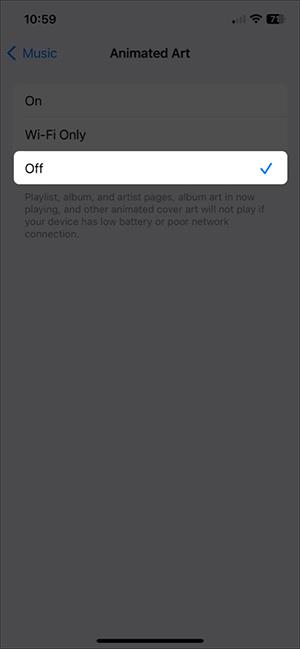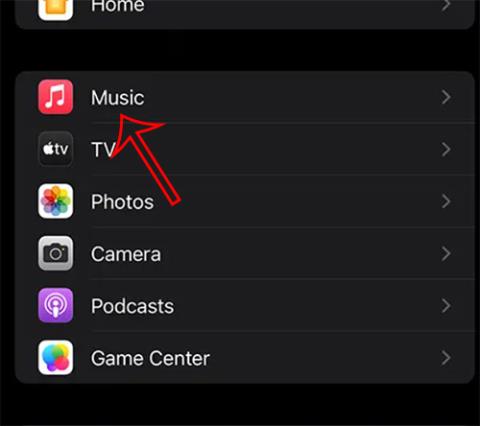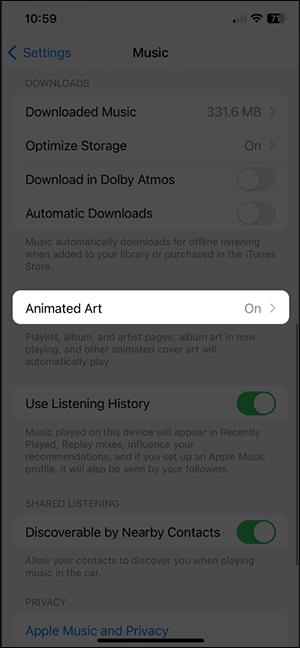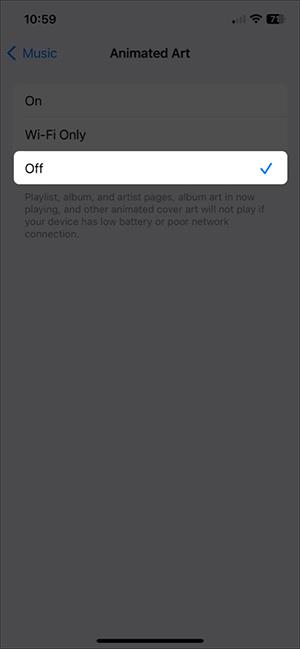Apple Music iOS 17:ssä on päivittänyt dynaamisia albumin kannet, kun kuuntelemme musiikkia, kauniilla albumin kansitehosteilla. Apple Musicin dynaaminen albumin kansiominaisuus kuluttaa kuitenkin paljon tilaa, jos puhelimesi ei ole yhteydessä Wi-Fi-verkkoon tai monet ihmiset eivät pidä kansialbumien dynaamisesta ominaisuudesta musiikkia kuunnellessaan. Alla oleva artikkeli opastaa sinua poistamaan dynaamiset albumien kannet käytöstä Apple Musicissa.
Ohjeet dynaamisten albumien kansien poistamiseen käytöstä Apple Musicissa
Vaihe 1:
Napsauta iPhonen käyttöliittymässä Asetukset ja säädä sitten Musiikki-sovellusta .

Vaihe 2:
Siirry seuraavaksi Apple Music -sovelluksen asetusliittymään. Vieritä alas ja näet, että Animated Art -asetuksena on Päällä. Tuolloin kaikki Apple Musicin albumien kannet olivat dynaamisessa tilassa. Napsauta tätä asetusta vaihtaaksesi albumin kansien dynaamista tilaa musiikkisoitinsovelluksessa.
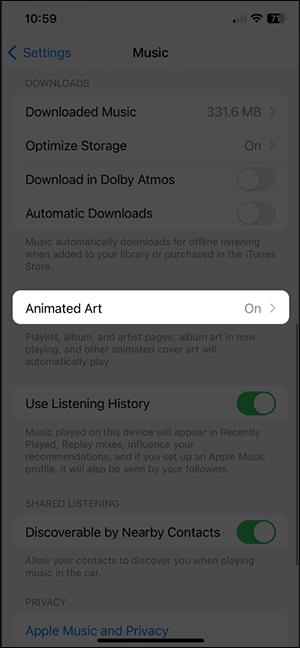
Vaihe 3:
Tässä napsautamme Pois poistaaksesi dynaamisen albumin kansitilan kokonaan käytöstä Apple Musicissa.
Jos haluat käyttää dynaamista albumin kansiominaisuutta Apple Musicissa, napsauta Vain Wi-Fi, jotta voit käyttää sitä vain, kun laite on yhdistetty WiFi-verkkoon. Tämä ei kuluta puhelimesi datakapasiteettia.